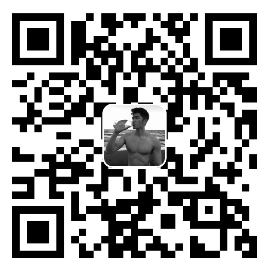VueCLI
1.VueCLI 脚⼿架简介
⼀、本节⼤纲
- VueCLI 简介
- VueCLI 与 webpack 之间的关系
- VueCLI 的两个版本
⼆、 VueCLI 简介
VueCLI 官⽅⽂档地址: https://cli.vuejs.org/zh/

VueCLI(Vue Command-Line Interface )致⼒于快速构建基于 webpack 的 vue 初始化项⽬。在前⾯的章节,我们已经给⼤家讲了⼀个系列内容《使⽤ webpack ⼿动搭建 vue 项⽬脚⼿架》,实际上就是在给⼤家讲 VueCLI ⽣成的项⽬脚⼿架的实现细节。
例⼦:组装电脑与品牌机
实际上 Vue CLI ⽣成的 Vue 项⽬初始化代码,就相当于是使⽤品牌电脑,快速上⼿,使⽤⽅便,兼容性好,⽽且有⽐较好的技术⽀持。那我们⾃⼰基于 webpack 实现 vue 项⽬脚⼿架,就相当于是在⾃⼰组装⼀台电脑,组装的过程⽐较繁琐,但是我们更能够了解内部的集成原理。也就是说:我们学习⼿动搭建基于 webpack 实现 vue 项⽬脚⼿架还是有必要的,当“品牌机”出现问题,我们能够⽐较快速的定位与维修调整。
那么,Vue CLI 品牌机都默认帮我们做了哪些核⼼功能?
- Vue CLI 封装了完整的静态资源模块化打包⽅案
- Vue CLI 提供了本地的热加载调试服务
- Vue CLI 还提供了预处理,⽂件转译,⾃动化测试和静态检测等功能
- Vue CLI 提供了快速开始零配置的原型开发
三、VueCLI 与 webpack 之间的关系
简单地说就是:
- Vue CLI 是基于 webpack 配置实现,所以 Vue CLI 依赖于 webpack
- webpack 依赖于 NodeJS,所以使⽤ Vue CLI 之前要先安装好 NodeJS(包含 npm 包管理⼯具)
VueCLI 的核⼼封装内容都是使⽤ webpack 来实现的。很多⼈说:Vue 并不难学,难学的是 Webpack 。 其实:Vue 并不难学,webpack 也不难学,难学的是前端⼯程化的思想和前端⼯程化的实践!⽽ Vue CLI 就是前端⼯程化的思想的集中体现。
四、VueCLI 的版本
⽬前有两个版本:Vue-CLI2.x 和 Vue-CLI3.x+。在 Vue CLI2 推出之后,很多初学者主要的学习难点在于:webpack 配置管理。由于对前端⼯程化理解不够,感觉学习成本⾼,难于配置。
针对这个问题,Vue 团队从 Vue-CLI3.x 版本做了 2 个主要改进:
- 隐藏 webpack 配置,因为 webpack 配置绝⼤部分都是模板配置,每个项⽬的配置⽅法都差不多。在此基础上,提供了个性化修改⼊⼝。从⽽简化了项⽬⽬录结构,使配置⽂件更加清晰。
- 提供 UI 界⾯化配置的服务,使 Vue-CLI3+ 上⼿更加容易。
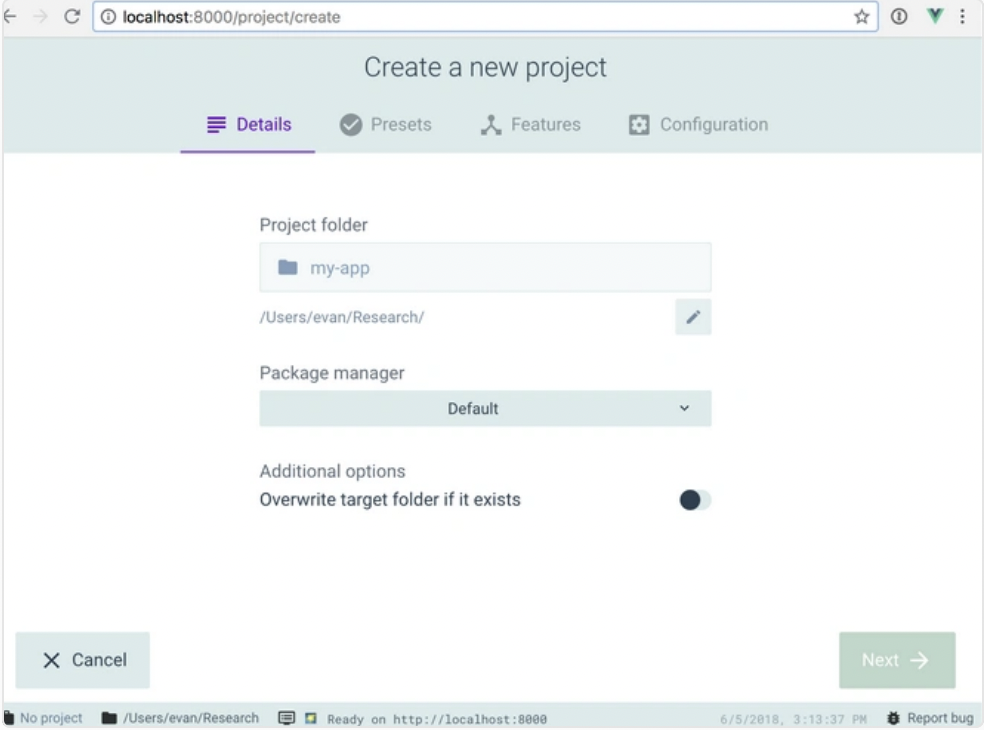
凡事都有两⾯性: 习惯了使⽤ Vue-CLI2.x 的开发者,对 Vue-CLI3.x+反⽽不满意:
- 把配置⽂件都隐藏起来⼲嘛?看着是清爽了,是不是不⽤学 webpack 了?掩⽿盗铃。
- 提供⼀个 UI 界⾯作什么?程序员还⽤ UI 界⾯?有没有点极客精神了?
其实这就是⼀个仁者⻅仁智者⻅智的问题,有的⼈就是喜欢⽤轻量级 vim,有的⼈就是喜欢重型 IDE 。有 ⼈觉得 windows 的 UI 好⽤,有⼈就是觉得 linux、MacBook 的命令⾏好⽤。 实际上 Vue-CLI3.x+ 就是想在 Vue-CLI2.x 的基础上,做配置管理的减法。
2.使⽤ VueCLI2 快速搭建项⽬
⼀、本节⼤纲
- 使⽤ VueCLI2 的前提
- 安装 Vue CLI2
- 使⽤ Vue CLI2 初始化⼀个项⽬
- 如何解决创建过程缓慢卡死的问题
⼆、使⽤ VueCLI2 的前提
- 需要安装 NodeJS ,NodeJS 的版本要⾼于 8.9 或以上版本
- 安装 NodeJS 并随之安装了 NodeJS 的包管理⼯具 npm
- Vue CLI 脚⼿架默认使⽤ webpack 作为模块化资源打包⼯具,所以需要安装
NodeJS 和 npm、webpack 的安装在之前的章节都已经提到,webpack 的安装命令如下:
npm install webpack -g三、安装 Vue CLI2
全局安装 Vue CLI2,在随意⼀个⽬录下,打开命令⾏⼯具输⼊命令:
npm install -g vue-cli安装完成之后,可以通过 vue -V 命令查看全局安装的版本
四、使⽤ Vue CLI2 初始化⼀个项⽬
在安装完成 Vue CLI2 及必备的⼯具包之后,我们就可以使⽤ Vue CLI2 初始化⼀个项⽬了。使⽤如下命令:
vue init <template_name> <project_name><template_name>表示模板名称<project_name>表示项⽬名称
Vue CLI2 就是通过远程下载项⽬模板,来初始化⼀个项⽬。官⽅提供的项⽬模板如图所示:

其中我们最常⽤的模板就是 webpack,其他模板可⾃⾏创建学习。所以最终的项⽬初始化命令如下:
vue init webpack vuecli2demo执⾏ vue init 命令之后,vue 脚⼿架会让我们做⼀些选择。
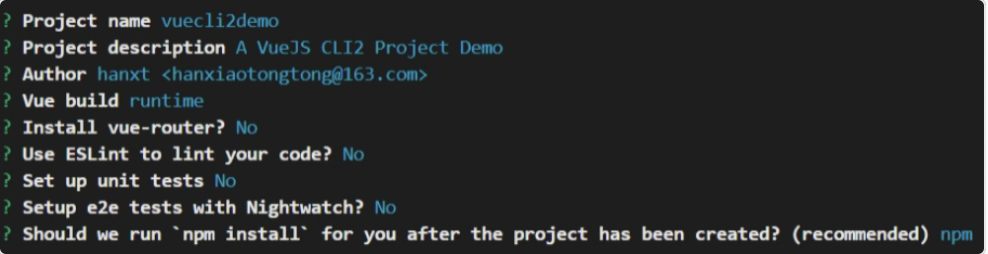
- Project name:填写项⽬名称,如果不填默认为命令⾏ project_name
- Project description:填写对项⽬的描述,会体现在 package.json 中,后期可以修改
- Author:项⽬作者及邮箱,会从本机的 git 配置⾥⾯⾃动读取
- Vue build:Runtime Only 或者 Runtime+Compiler ,在《⼿搭脚⼿架- webpack 整合 vue》的章节已经介绍了两者的区别
- Install vue-router:是否安装 vue-router 前端路由,我们暂时没学到,不安装 No
- Use ESlint to lint your code:是否使⽤ ESlint 做编码规范检查,检查不通过则编译不通过。如果你对 ESLint 编码规范⽐较熟悉,这⾥可以选择 Yes
- Set up unit tests:是否初始化单元测试,这⾥暂时没学到,不安装 No
- Set up e2e test with NightWatch: 是否引⼊端到端的测试框架 NightWatch,不安装 No
- Should ……created:包管理⼯具是使⽤ yarn 还是 npm ?这⾥我们使⽤ npm,如果你习惯使⽤ yarn 可以选择 yarn
完成以上的选项之后,会⾃动为我们创建⼀个名称为 vuecli2demo ⽬录及项⽬⽂件。
项⽬⽬录结构如下:
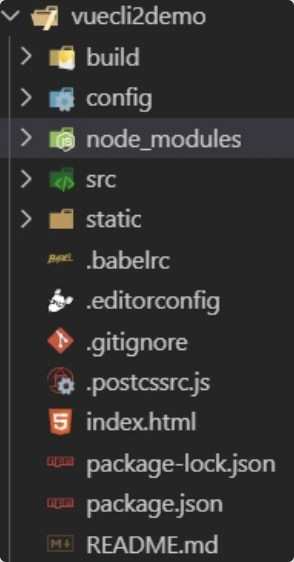
访问http://localhost:8080,可以看到如下的界⾯,表示项⽬初始化成功

五、如何解决创建过程缓慢卡死的问题
由于众所周知的原因,可能在下载远程模板的时候出现缓慢、甚⾄卡死的情况。我们可以将 npm 包管理⼯具的下载源更换到国内的服务。
先⽤ npm get registry 命令查看⼀下当前的源
替换为国内的 npm 源,命令如下:
npm config set registry http://registry.npm.taobao.org/此时再⽤ npm get registry 命令查看⼀下当前的源,就是修改之后的国内的源地址了,下载更为快速。
3.VueCLI2 ⽬录⽂件详解
⼀、本节⼤纲
- 项⽬⽂件⽬录概述
- 构建过程调⽤关系说明
- src ⽂件夹说明
⼆、项⽬结构概述
相信通过学习之前的《前端⼯程化-⼿动搭建 Vue 项⽬脚⼿架》,对于项⽬的⽂件夹及⽂件结构已经有所了解。下⾯集中进⾏⼀下整理和总结。
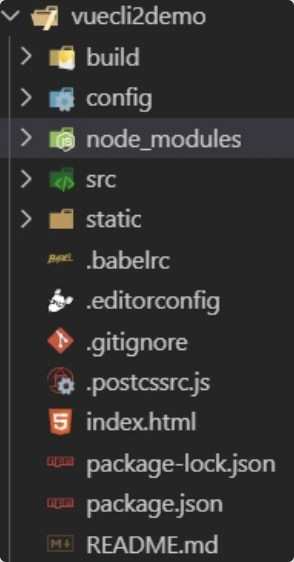
build⽂件夹内的⽂件是 webpack 资源模块化打包的核⼼配置⽂件,包括⽣产环境资源打包、测试环境资源热更新服务、npm 及 nodejs 版本检查⽂件、vue ⽂件处理等配置。config⽂件夹内的主要是⼀些:⽣产及测试环境常⽤环境变量相关的配置,如静态资源打包路径、 测试环境服务端⼝、host 等信息。src⽂件夹主要存放源代码⽂件,如 js ⽂件、vue ⽂件。src/assets ⽤于存放静态资源⽂件,如:css ⽂件、图⽚⽂件等等。这是开发⼯作的核⼼⽬录。static⽂件夹是 webpack 默认存放静态资源( css、image )的⽂件夹,与 src/assets 不同的是: static ⽂件夹内容在打包时会直接复制⼀个同名⽂件夹到 dist ⽂件夹⾥,不会参与 webpack 的编译过程。dist⽂件夹,上图中没有,是资源模块化打包结果⽂件夹。在资源打包后会⾃动创建,⽣产环境上线发布的就是这个⽂件夹的内容。node_modules⽂件夹是第三⽅类库安装⽬录,通常不需要开发⼈员⼿动修改。.babelrc是 js ⽂件编译兼容性配置⽂件,在《前端⼯程化-⼿动搭建 vue 项⽬脚⼿架》系列⽂章我们详细讲过。.editorconfig是 IDE 开发⼯具配置⽂件,WebStorm、Atom、Visual Studio(Code)、xcode 等都予以⽀持。.gitignore这个是 git ⽂件版本管理⼯具忽略⽂件配置,程序员必学必会,不多介绍,如您不知道请⾃⾏补课。.postcssrc.js主要是 css 浏览器兼容性处理,可以学习⼀下 PostCSS 了解更多。package.json是前端项⽬配置⽂件,⽐如⼀些项⽬的启动、打包脚本,第三⽅依赖类库版本信息等都是在这个⽂件中。 package.json.lock 是 npm 安装具体第三⽅类库版本锁定信息,只查看不修改。README.md以 mackdown 语法描述项⽬信息。
三、构建过程调⽤关系说明
build ⽂件夹下⾯的⽂件主要是 webpack 相关的环境配置⽂件,和 webpack 打包、编译相关的配置选项及相关⽂件。
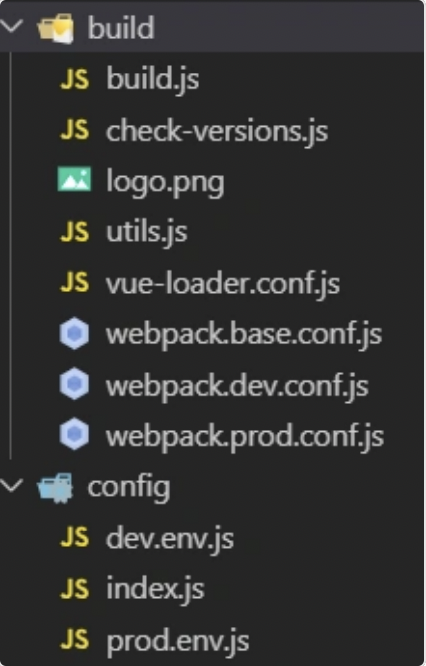
⽣产环境打包的⽂件调⽤过程及逻辑
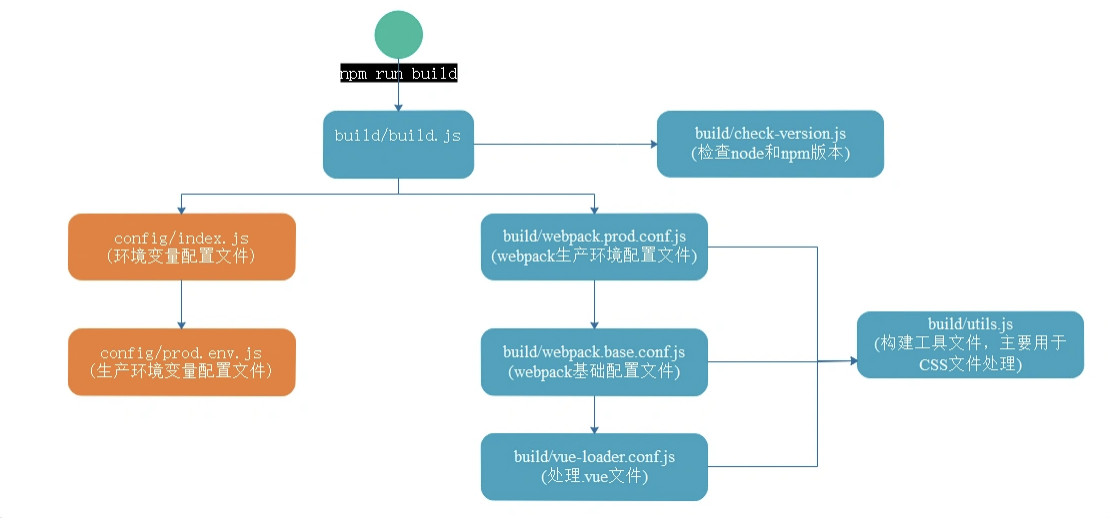
- 运⾏
npm run build命令调⽤ build.js 进⾏⽣产环境模块化资源⽂件打包 - build.js 引⽤⽣产环境的变量配置⽂件中的变量 -config/index.js 和 prod.env.js
- build.js 根据 webpack.prod.js ⽂件以及⽣产环境 config 变量配置,进⾏⽣产环境模块化资源打包
- webpack.prod.conf.js 整合 webpack.base.js 基础 webapck 配置,及 vue-loader.conf.js 处理 .vue ⽂件
测试环境服务启动及调试过程及逻辑
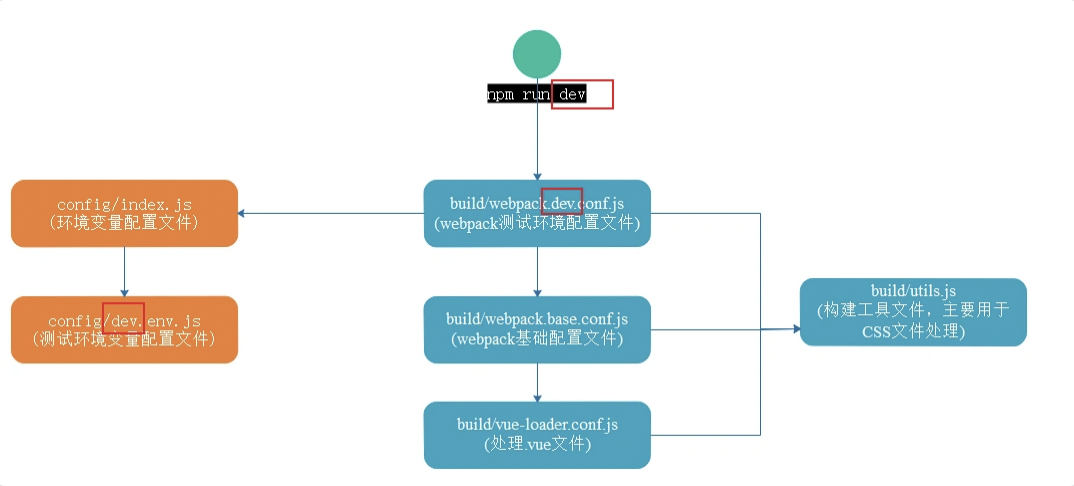
- 运⾏
npm run dev命令调⽤ webpack-dev-server 命令( package.json 脚本配置),以 webpack.dev.conf.js 作为⼊⼝配置⽂件进⾏测试服务启动 - webpack.dev.conf.js 引⽤测试环境的变量配置⽂件中的变量 -config/index.js 和 dev.env.js
- webpack.dev.conf.js 整合 webpack.base.js 基础 webapck 配置,及 vue-loader.conf.js 处理 .vue ⽂件
- utils.js 主要在构建过程中的⼯具函数⽂件,主要的⼯具函数都是完成 css ⽂件的处理⼯作
四、src ⽂件夹说明
- assets ⽂件:⽤于存放静态资源,如 css ⽂件、image ⽂件
- components ⽂件夹:⽤来存放 .vue 单⽂件组件
- router ⽂件夹:⽤来存放前端⻚⾯路由配置信息⽂件
- App.vue:项⽬的主组件,所有的 vue 组件都是该组件的⼦组件或后代组件
- main.js:项⽬全局⽂件⼊⼝
4.使⽤ VueCLI3 快速搭建项⽬
⼀、本节⼤纲
- Vue CLI3.0 的安装
- Vue CLI2.0 与 3.0 版本的区别
- 使⽤ Vue CLI3.0 创建项⽬
- Vue CLI2.0 与 3.0 ⽬录差异
- 项⽬服务启动
⼆、 Vue CLI3.0 的安装
安装 Vue CLI3+ 之前,我们需要安装好 NodeJS ,8.9 或更⾼版本(推荐 8.11.0+)。
Vue CommandLine Interface 在 3.0 版本改名为@vue/cli,所以我们全局安装命令如下:
npm install -g @vue/cli然后使⽤ vue --version 命令查看 CLI 脚⼿架的版本。版本为 3.x+ 就表示安装正确了。
注意:这⾥虽然使⽤的是 vue 命令,但查看的并不是 vue 的版本,⽽是 Vue CLI 的版本。
三、Vue CLI2.0 与 3.0+版本的区别
- 3.0+版本的构建速度⽐ 2.0 快,利⽤了多核与缓存的技术
- 3.0+版本 webpack 被内置到@vue/cli-service,可以很⽅便地升级。同时⼤量的 webpack 模板配置被隐藏到 @vue/cli-service ⾥⾯
- 3.0+版本 babel、TypeScript 等功能服务以插件的⽅式注⼊,⽅便引⼊与排除
- 3.0+版本提供了可视化的 Vue UI 命令,对于不习惯使⽤命令⾏的同学,更加⽅便易⽤
四、使⽤ Vue CLI3.0+创建项⽬
将不再使⽤ 2.0 版本的 vue init 命令,⽽是使⽤ vue create 命令,格式如下:
格式:vue create <project-name>
实例:vue create vuecli3demo创建⼀个叫做 vuecli3demo 的项⽬,⾸先会提示我们,选择 default 默认项⽬功能特性,还是⼿动选择个性化项⽬功能特性。默认的项⽬特性,会帮我们安装 babel 语法兼容和 eslint 语法检查功能。

我们选择最后⼀个⼿动选择特性,进⼊到具体特性功能选择界⾯:

在这个界⾯,我们可以按 Up、Down 键上下移动,按空格键选择选项,选中之后,具体的功能特性前⽅会有星号标识。
- Babel ⽀持使⽤ babel 做转义。这个通常来说是必选的。
- TypeScript ⽀持使⽤ TypeScript 书写源码。如果使⽤到就选上。
- Progressive Web App (PWA) Support PWA ⽀持。我们还没学到,暂时不选。
- Router ⽀持 vue-router 。前端路由,还没学到,暂时不选。
- Vuex ⽀持 vuex 。我们还没学到,暂时不选。
- CSS Pre-processors ⽀持 CSS 预处理器。这个通常来说是必选项⽬。
- Linter / Formatter ⽀持代码⻛格检查和格式化。觉得语法检查过于严格,影响开发效率的可以不选。
- Unit Testing ⽀持单元测试。暂时不选。
- E2E Testing ⽀持 端到端测试。暂时不选。
选择完成之后回⻋,因为我们选择了 CSS 预处理器,所以需要具体告知。你习惯使⽤哪种 CSS 预处理器 就选择哪⼀种,SCSS 或 Less。
下⼀步,要把 Babel、PostCS 的配置⽂件放到哪⾥?⼀般都放到 dedicated config files (专⽤配置⽂件) ⾥⾯,⽽不是都放在 package.json ⾥⾯。

最后,CLI3.0 会询问我们是否将当前配置保存,下次可以直接使⽤,⽽不是再次选择填写。
? Save this as a preset for future projects? (y/N)如果选择 y ,就需要输⼊⼀个配置名称,以该名称来保存配置,⽤来下次创建项⽬直接使⽤。保存之后, 下次新建项⽬,会在 default 和 manually select features 基础上多出⼀个选项(第⼀步)。
五、Vue CLI2.0 与 3.0 ⽬录差异

3.0+ 版本没有 static ⽂件夹,取⽽代之的是 public ⽂件夹⽤于公开的静态资源访问。
3.0+ 版本将 index.html 移动到 public ⽂件夹⾥⾯了。
3.0+版本将 build 和 config ⽂件夹配置移除了,实际相关的配置仍然存在,只不过隐藏起来了。被内置到 @vue/cli-service。
六、项⽬服务启动
使⽤ npm run serve 命令启动项⽬(注意这⾥不再使⽤ 2.0 版本的 vue run dev 命令),访问图中的 http 地 址
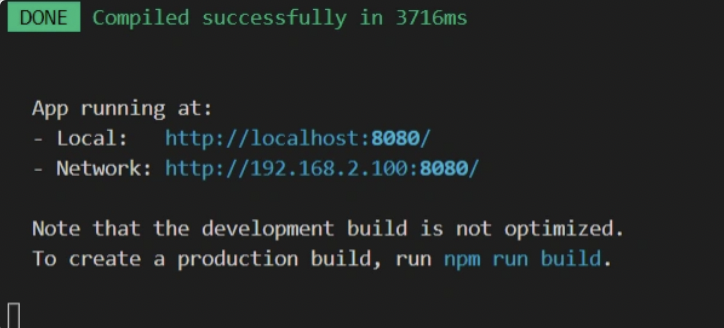
在浏览器中看到如下内容表示 vue CLI3+ 项⽬创建成功
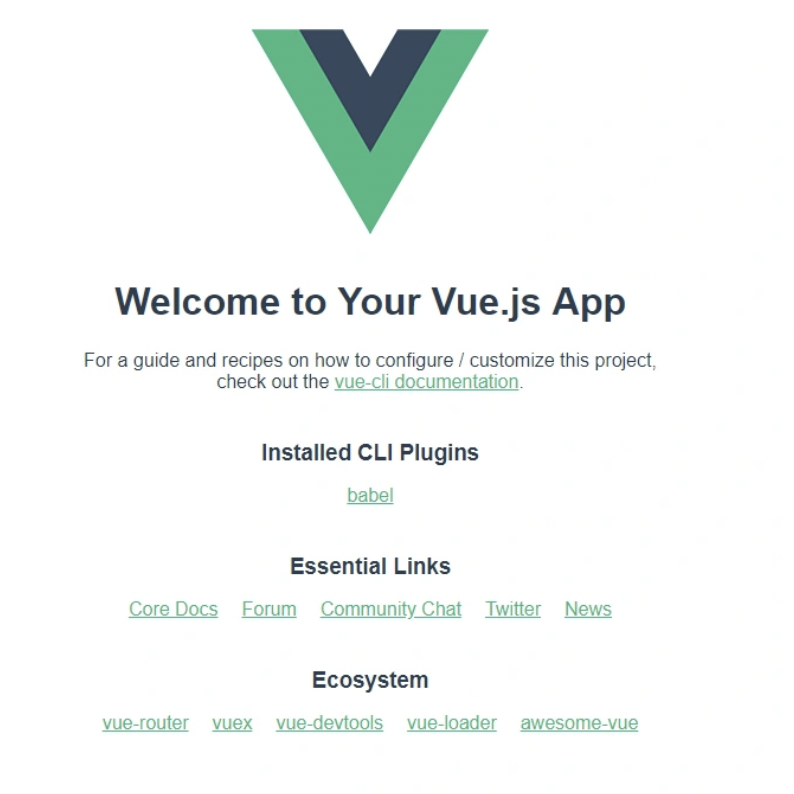
5.VueCLI3 ⾄ 4.0 版本升级指南
⾸先,需要全局安装 Vue CLI ,安装⽅式与 3.0 ⽅法是⼀样的。
npm install -g @vue/cli1.⼀次性更新所有的插件
在已有的 3.0+版本构建的项⽬⾥⾯,执⾏如下命令:
vue upgrade这样就完成了版本的升级,So Easy。
2. 插件⼀个个⼿动更新
如果你希望⼿动逐步升级,参考下⾯的内容:
2.1 全局@vue/cli
2.1.1 vue upgrade 被重新设计
- 升级之前:
vue upgrade [patch | minor | major], 这些命令只是安装最新版本的插件,除此之外什么都不做! - 升级之后:
vue upgrade [plugin-name]. 除了更新插件版本,还会⾃动化的完成升级过程。想要了解关于这个命令的⽤法,请运⾏vue upgrade --help.
2.1.2 vue --version Output Format Change
当运⾏ vue --version 命令:
- 3.x: 版本显示格式如:3.12.0
- 4.x: 版本显示格式如:@vue/cli 4.0.0
2.1.3 为避免代码错误覆盖,增加确认步骤
当运⾏ vue invoke / vue add / vue upgrade 命令的时候, 增加了确认的步骤。如果你的当前本地库还有没有提交的代码,会有如下确认过程:

上图添加 typescript 插件,当前本地库还有没有提交的代码,建议先提交代码,再决定是否继续安装插件。
2.1.4 Vue Router 和 Vuex 插件
当执⾏ vue add vuex or vue add router命令:
- 在 v3 版本中, 只是安装将
vuex or vue-router加到项⽬⾥⾯; - v4 版本中, 除了将⼆者加⼊到项⽬⾥⾯,还会安装
@vue/cli-plugin-vuexor@vue/cli-pluginrouter插件
这个变化对于最终⽤户不会产⽣任何变化或影响。但是这种设计在以后为 Vuex 和 Vue Router 添加更多的功能特性提供了便利的基础。
对于 preset 和 plugin 作用,这两个插件有很多⾮常值得关注的变化:
- 默认的⽬录结构发⽣变化:
- src/store.js 移动到 src/store/index.js;
- src/router.js 重命名为 src/router/index.js;
- 考虑到兼容性, preset.json 中的 router & routerHistoryMode 仍然被⽀持. 但是更建议使⽤
plugins: { '@vue/cli-plugin-router': { historyMode: true } }. - api.hasPlugin(‘vue-router’) 不再被⽀持. 现在的写法是 api.hasPlugin(‘router’)
2.2 @vue/cli-service
2.2.1 template 中空格的编译处理
To get a smaller bundle, we’ve disabled the preserveWhitespace option of vue-template-compiler by default in Vue CLI v3.
为了获取体积更⼩的打包结果,在 v3 版本中去掉了 vue-template-compiler 中 preserveWhitespace (保留空格)。与此同时也引发了⼀些问题。
幸运的是, 从 Vue 2.6 版本开始,有了更好的空格处理⽅式, 使⽤新的 whitespace 选项。所以在 Vue CLI v4 中我们决定使⽤这个新选项。看下⾯的例⼦:

使⽤ preserveWhitespace: false 配置,所有的标签之间空格都被去除,编译结果如下:

使⽤ whitespace: 'condense' 配置, 编译结果如下:

注意:⾏内( inline )标签之间的空格被保留了。